电脑excel软件中的多列排序功能怎么使用
我们都知道excel作为常用的数据处理工具有很多的功能,比如我们就可以使用排序功能来完成多列数据的排序。接下来小编就教大家怎样操作。
具体如下:
1. 首先我们打开电脑进入到桌面,然后找到我们的excel文件点击打开。
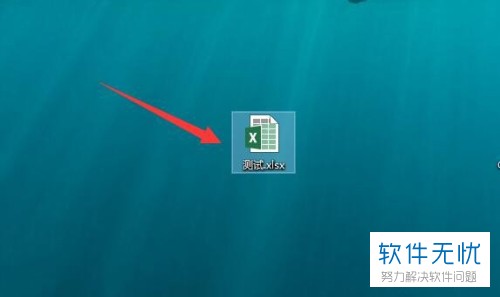
2. 接下来我们就可以在文件中选择想要排序的数据。
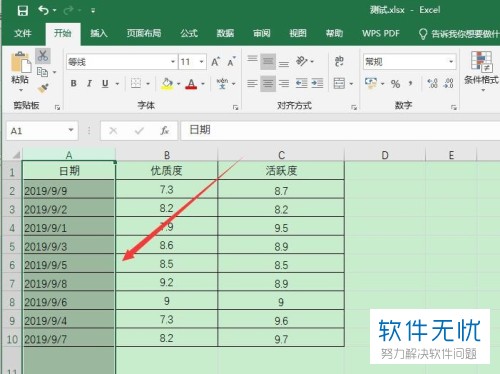
3. 选择完成之后,点击最上方项目栏中的排序和筛选图标。
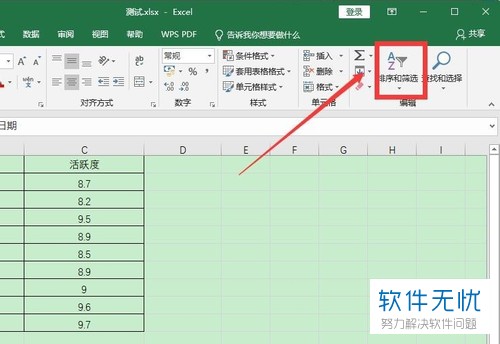
4. 接下来在打开的菜单中选择升序或者降序。
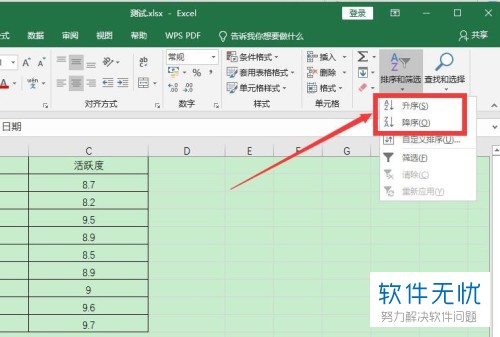
5. 然后文件中会弹出一条排序提醒的提示,我们点击扩展选定区域,然后点击确定按钮。
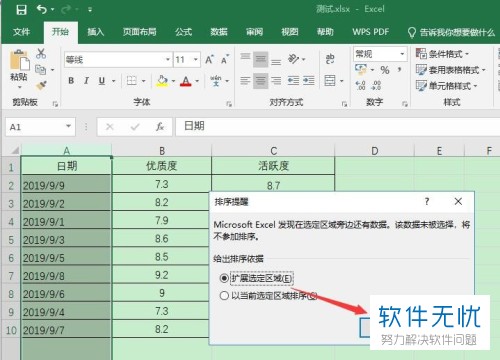
接下来我们就可以看到选中的那一列数据已经进行了排序。
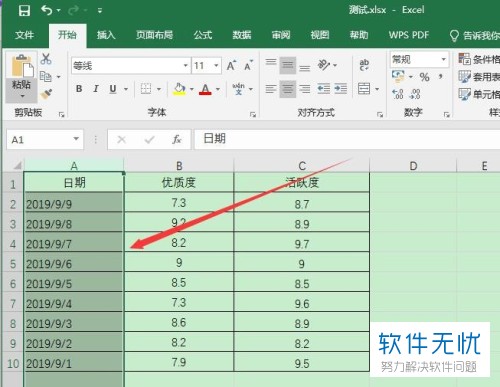
6. 如果我们想要同时对多列数据进行排序,那么我们就需要同时选中多列数据。然后继续点击排序和筛选图标,接下来在菜单中点击自定义排序。
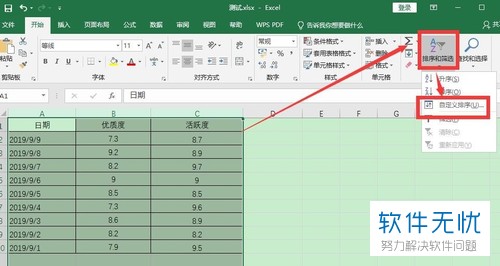
7. 然后在打开的窗口中设置主要关键字和排序方式,设置完成之后,点击添加条件按钮。
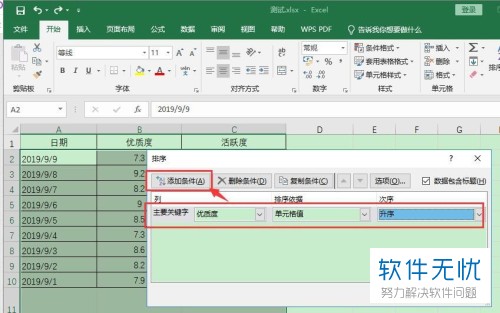
8. 接下来我们可以在下方继续设置次要关键字和列的排序方式。设置完成之后同样点击添加条件按钮。

9. 全部设置完成之后,点击确定按钮就可以进行排序了。
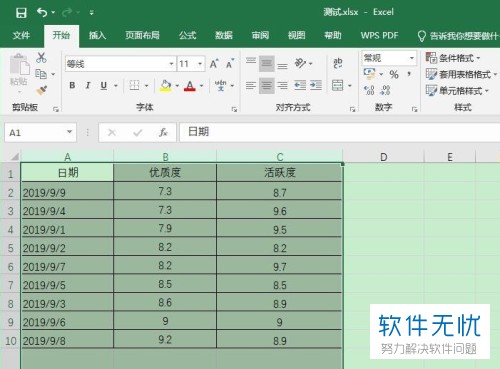
以上就是在电脑excel软件中使用多列数据排序功能的方法。
分享:
相关推荐
- 【其他】 WPS文字扩展名 04-28
- 【其他】 WPS文字可以一次性删除所有批注内容吗 04-28
- 【其他】 WPS文字校对功能 04-28
- 【其他】 WPS文字间隔距离怎么设置 04-28
- 【其他】 WPS文字间距怎么调整一致 04-28
- 【其他】 WPS文字加框怎么设置 04-28
- 【其他】 WPS文字镜像反转怎么弄 04-28
- 【其他】 WPS文字格式刷怎么用 04-28
- 【其他】 哔哩哔哩漫画怎么更换个人装扮 04-28
- 【其他】 WPS文字滚动播放 04-28
本周热门
-
iphone序列号查询官方入口在哪里 2024/04/11
-
输入手机号一键查询快递入口网址大全 2024/04/11
-
oppo云服务平台登录入口 2020/05/18
-
mbti官网免费版2024入口 2024/04/11
-
fishbowl鱼缸测试网址 2024/04/15
-
outlook邮箱怎么改密码 2024/01/02
-
光信号灯不亮是怎么回事 2024/04/15
-
哪个版本的qq可以无视群禁言 2017/05/05
本月热门
-
iphone序列号查询官方入口在哪里 2024/04/11
-
输入手机号一键查询快递入口网址大全 2024/04/11
-
oppo云服务平台登录入口 2020/05/18
-
mbti官网免费版2024入口 2024/04/11
-
outlook邮箱怎么改密码 2024/01/02
-
苹果官网序列号查询入口 2023/03/04
-
fishbowl鱼缸测试网址 2024/04/15
-
光信号灯不亮是怎么回事 2024/04/15
-
计算器上各个键的名称及功能介绍大全 2023/02/21
-
正负号±怎么打 2024/01/08












